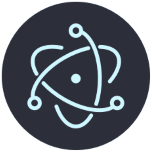- TranslucentTB怎么设置开机启动 11-23 09:21
- 企业微信如何关闭自动登录 11-23 09:20
- Edge浏览器无痕模式用不了扩展怎么办 11-22 09:43
- IObit Uninstaller怎么开启软件更新提醒 11-22 09:22
- 钉钉电脑版怎么添加机器人 11-21 18:01
- 钉钉电脑版怎么修改昵称 11-21 17:46
- 钉钉电脑版如何新建DING 11-21 17:44
- 钉钉怎么打开沙箱支持 11-21 17:42
sql server 2014是一款好用的数据库软件,是大部分小伙伴必备的工具。不少用户对于如何安装软件,还不是很了解。这里为大家带来详细的介绍,快一起来看看吧!

1、解压“cn_sql_server_2014_X64”,如下图所示。
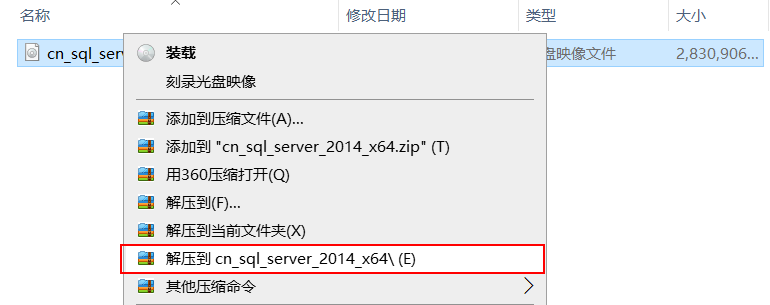
2、解压好后。打开解压目录。双击“seup.exe”文件,如下图所示。
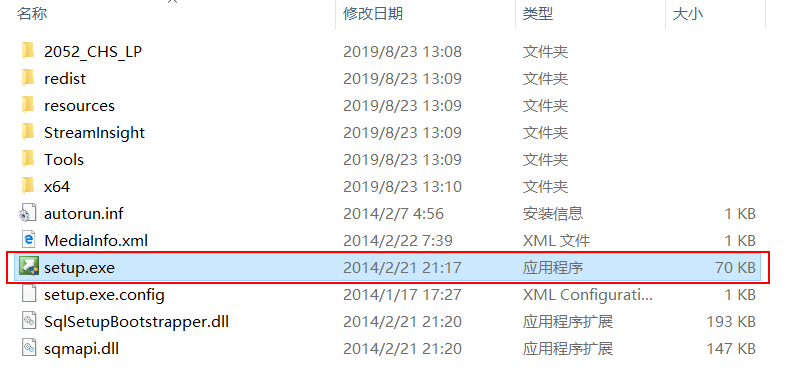
3、点击“安装”,如下图所示。
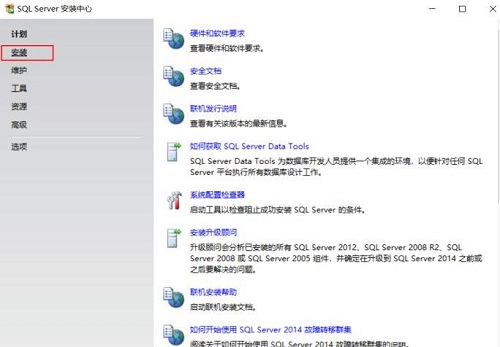
4、点击“全新SQL Server独立安装或向现有安装添加功能”,如下图所示。
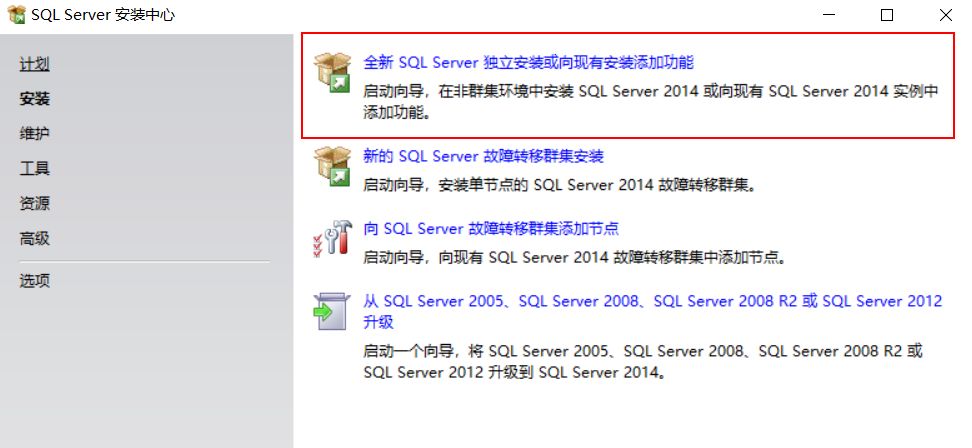
5、选择“输入产品密钥”。输入“27HMJ-GH7P9-X2TTB-WPHQC-RG79R”,点击“下一步”,如下图所示。
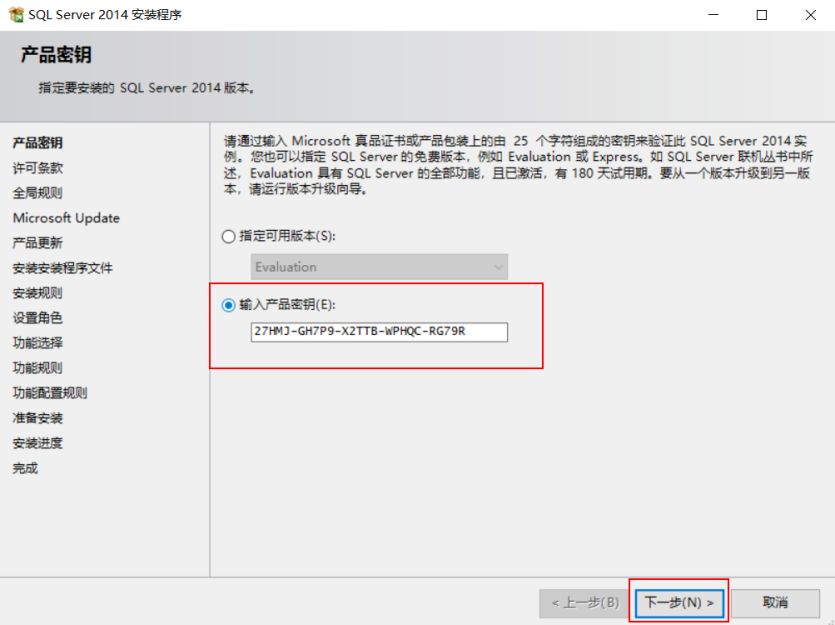
6、选择“我接受许可条款”。点击“下一步”。可以点击检查更新,也可以不点击,如下图所示。

7、等待状态都出现“已完成”。点击“下一步”,如下图所示。
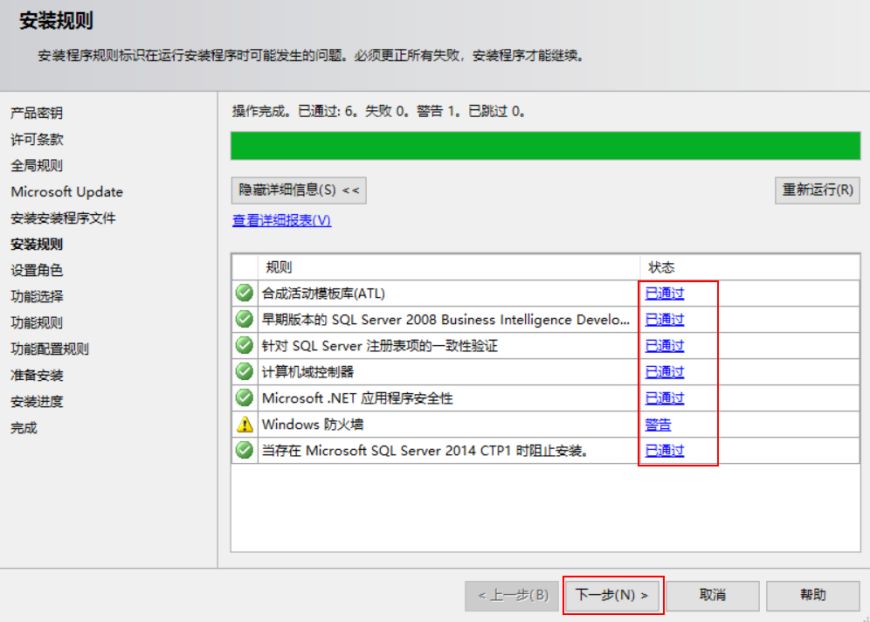
8、选择“SQL Server 功能安装”。点击“下一步”,如下图所示。
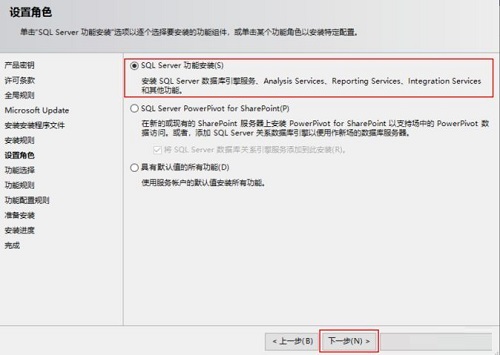
9、点击“全选”,建议把SQL软件安装到除C盘以外的磁盘,在其它盘新建个SQL文件夹,选择好安装路径,点击“下一步”,如下图所示。
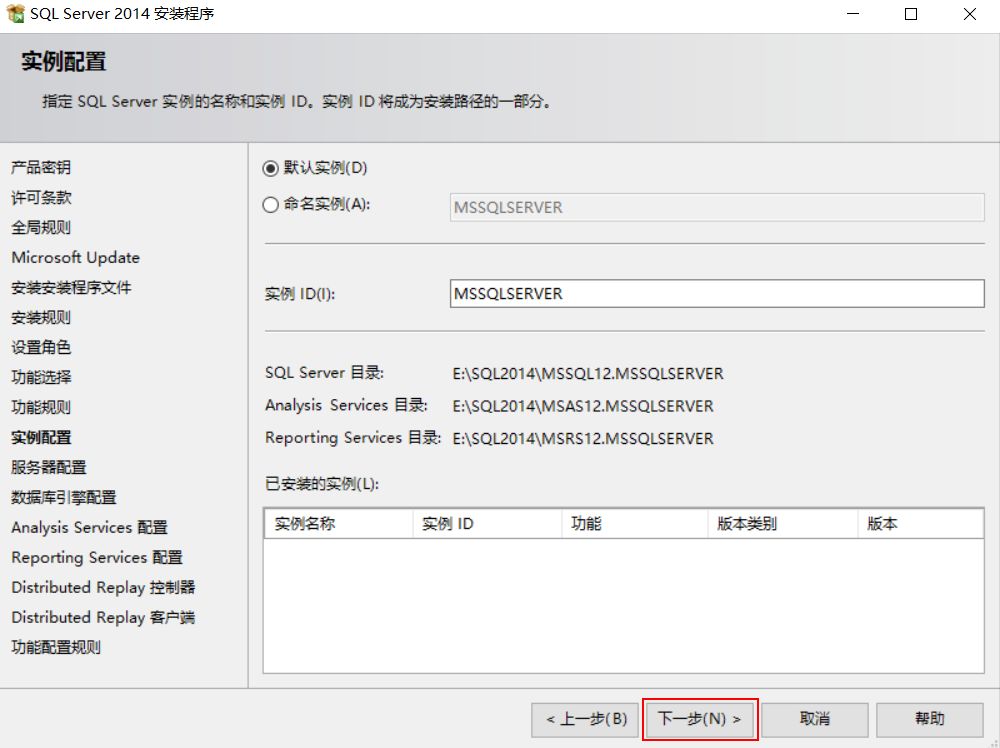
10、点击“下一步”,如下图所示。
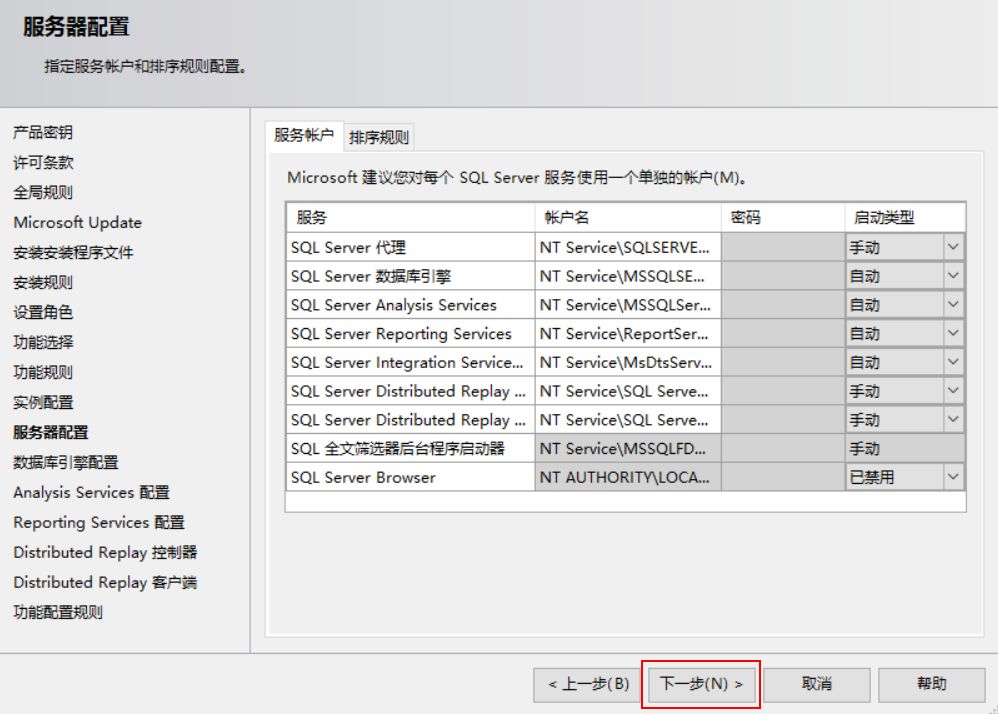
11、选择“Windows身份验证模式”。点击“添加当前用户”。再点击“下一步”,如下图所示。
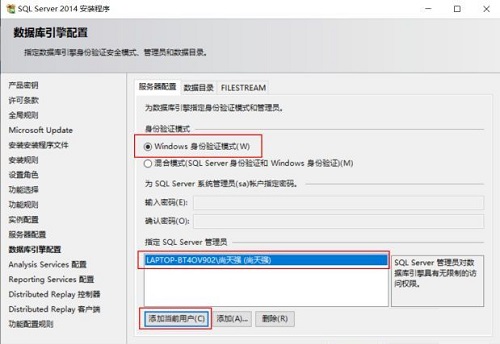
12、点击“添加当前用户”。再点击“下一步”。选择“安装和配置”。再选择“仅安装”。点击“下一步”,如下图所示。

13、点击“添加当前用户”。再点击“下一步”,如下图所示。
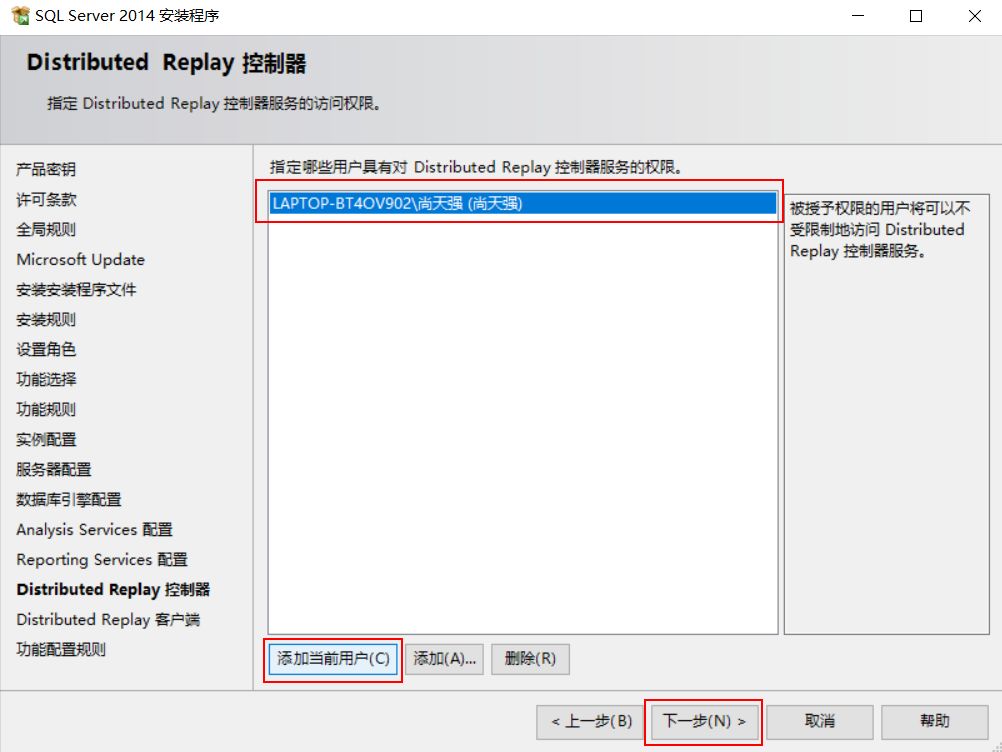
14、点击下一步。点击安装,中间过程会持续比较长,如下图所示。
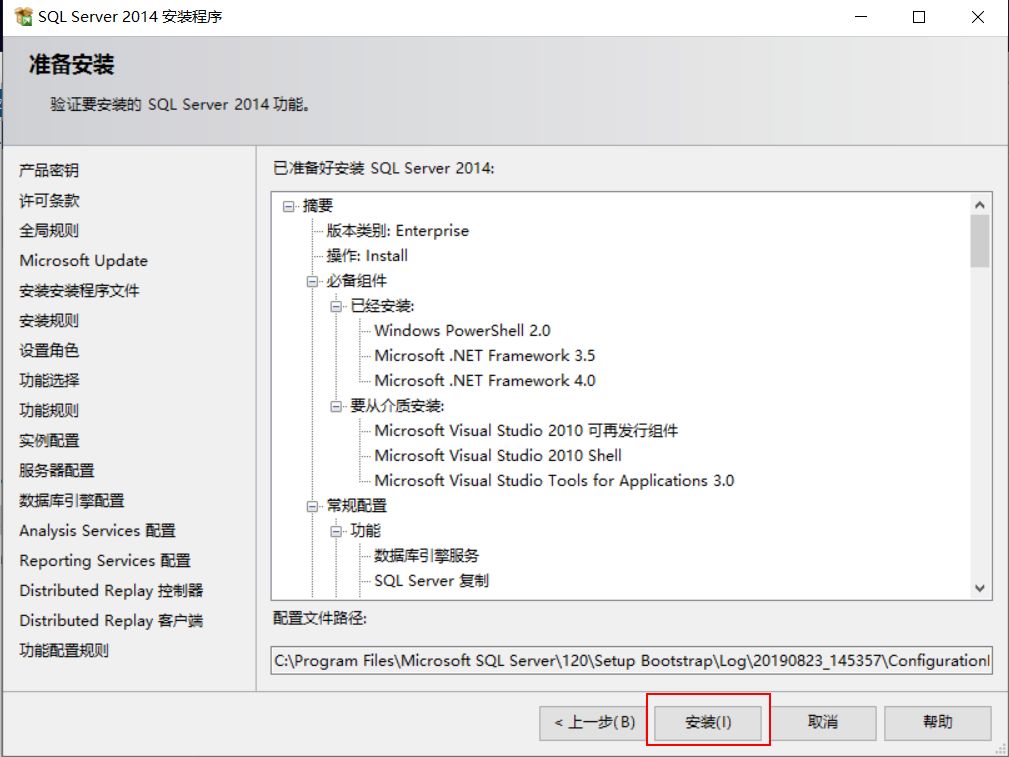
15、点击关闭,完成安装,如下图所示。
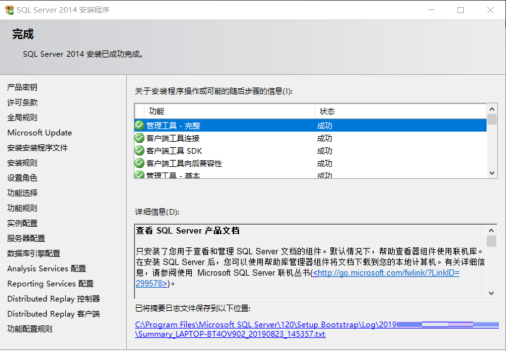
16、点击“开始”图标。找到“SQL Server 2014 Managem..”点击运行,如下图所示。
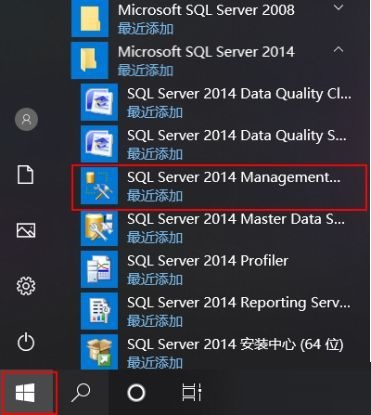
17、点击“连接”,如下图所示。
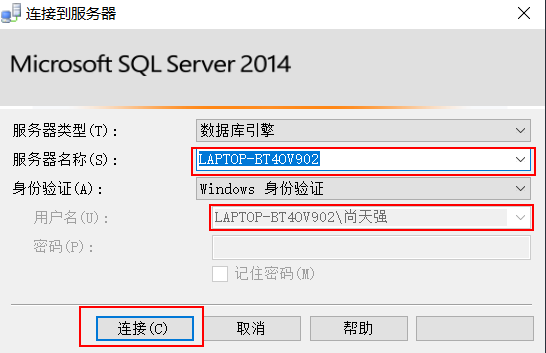
18、打开界面如下所示:
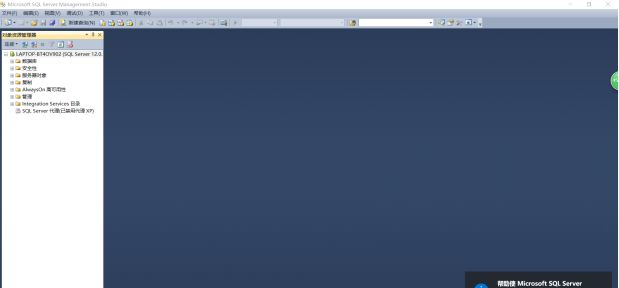
11.27MB / 2025-11-21
55.78MB / 2025-11-21
12.99MB / 2025-11-21
509.33MB / 2025-11-21
227.13MB / 2025-11-21
39.14MB / 2025-11-21
11.27MB
2025-11-21
25.12MB
2025-11-21
55.78MB
2025-11-21
88.46MB
2025-11-21
3.73MB
2025-11-21
7.24MB
2025-11-21
84.55MB / 2025-09-30
248.80MB / 2025-07-09
2.79MB / 2025-10-16
63.90MB / 2025-11-06
1.90MB / 2025-09-07
210.99MB / 2025-06-09
374.16MB / 2025-10-26
京ICP备14006952号-1 京B2-20201630 京网文(2019)3652-335号 沪公网安备 31011202006753号违法和不良信息举报/未成年人举报:[email protected]
CopyRight©2003-2018 违法和不良信息举报(021-54473036) All Right Reserved